フィルム時代に35mmフィルムを縦に半分使うことで撮影枚数を倍にする工夫から生まれた「ハーフサイズカメラ」。その発想を現代に蘇らせたのが富士フイルムの「X half」です。
このカメラは、縦構図に最適化された設計や、撮影後に“デジタル現像”しないと写真が見られない「フィルムカメラモード」を備えるなど、懐かしさと新しさが融合した1台です。今回は「X half」のファーストインプレッションをお届けしましょう。
アナログ要素を盛り込んだ、クラシックなデザインがたまらない!
「X half」を手にした瞬間、まず感じたのはクラシックなデザインの魅力です。「あぁ、やられたな」と思わずにはいられませんでした。以前紹介した「instax WIDE Evo」もそうですが、最近の富士フイルムは私のような“カメラ老人会”に属する人々の心を射抜く製品を次々と送り出してきます。
「X half」は、昔のハーフサイズカメラを現代に持ち込んだような懐かしさを感じさせるボディに、縦向きの1インチセンサを搭載し、デジタルで“古のハーフ版”を再現しています。
一方で、スマートフォンで撮ることが当たり前のイマドキの人たちには、普通にカメラを構えるだけで3:4の縦位置で写真や動画が撮れるという撮影スタイルを提供しています。このように、異なる“2つの層”に向けて登場したカメラが今回の「X half」と言えるでしょう。

レンズと操作性にもこだわりが詰まってる!
また、レンズの焦点距離は、同社のレンズ付きフィルム「写ルンです」と同じ32mm相当で、フィルムカメラの楽しさに目覚めた人たちが「X half」のファインダーを覗いたとき、同じ画角で違和感なく使えるように設計されています。

オート撮影だけでなくマニュアル撮影も可能で、絞りやフォーカスは実際に回転するリングで操作できます。各所にアナログ要素を取り入れ、見た目のレトロさだけでなく、構造そのものにも“当時らしさ”を感じます。




機能はイマドキのデジタルカメラと一緒! 液晶モニタとサブ液晶モニタでタッチして操作する!
「X half」は、見た目はレトロながら、機能は現代のデジタルカメラと遜色ありません。
露出制御はプログラムAE、絞り優先AE、シャッタースピード優先AE、マニュアル露出の4種類を搭載し、シャッタースピードは最高1/2000秒。絞りは3枚羽根で、F2.8からF11の1EVステップ刻み。オートフォーカスはシングルとコンティニュアスのコントラストAFに対応し、顔検出と瞳AFもサポートしています。
手ぶれ補正機能はありませんが、静止画や動画の切り替えは物理ボタンで行い、そのほかの操作や設定の変更はタッチパネルで行います。

特にサブ液晶モニタを使ったフィルムシミュレーションやフィルタの切り替えは「X half」の大きな特徴です。フィルムシミュレーションは13種類あり、「PROVIA」や「Velvia」など懐かしい名前が揃っています。
また、26種類のフィルタも選べ、特定の色だけを残して他をモノクロにする「パートカラー」や、褪色した写真を再現する「期限切れのフィルム」など、楽しみ方が広がります。



また、フィルタも下記26種類の中から選べます。
アドバンストフィルター
トイカメラ/ミニチュア/ポップカラー/ハイキー/ローキー/ダイナミックトーン/ソフトフォーカス/パートカラー(レッド)/パートカラー(オレンジ)/パートカラー(イエロー)/パートカラー(グリーン)/パートカラー(ブルー)/パートカラー(パープル)/ライトリーク/ハレーション/期限切れフィルム(グリーン)/期限切れフィルム(レッド)/期限切れフィルム(ニュートラル)/キャンバス/レトロ/ビネット/ぼかし/魚眼/色ずれ/ミラー/二重露光


また、DCF(Ver.2.0準拠)、JPEG(Exif Ver.2.31)の静止画だけでなく、MPEG-4 AVC/H.264、リニアPCM ステレオ(16bit/48KHzサンプリング)に対応したMOV方式と、MPEG-4 AVC/H.264、AACのMP4方式での動画撮影にも対応しているので動画コンテンツの制作にも使えます。
縦構図2枚を並べて仕上げる“ハーフサイズ”ならではの楽しみ方
「X half」には、縦構図の写真を2コマ並べて1枚の写真として楽しむ「2in1」機能も備わっています。同じテーマや連想でつながる2枚のカットを組み合わせて、1枚の作品として仕上げることができます。
操作は簡単で、写真を撮ったあとにフレーム切り替えレバーを引くだけで完成します。左右の写真を入れ替えたり、境界線の色やサイズも変更可能です。
さらに、撮影した写真や動画は専用アプリ「X half」を使ってスマホと接続し、画像を転送することができます。アプリ上で「2in1」に仕上げることも可能で、単に2枚の写真を並べて1つにまとめるだけではなく、複数の写真を使って表現する「組み写真」としての新鮮な体験を提供します。



フィルムカメラの撮影体験を再現する「フィルムカメラモード」で“撮る楽しみ”を再発見!
本来、写真を撮るという行為は、カメラにフィルムをセット、ファインダーで被写体をとらえてシャッターを切る、フィルムを巻き上げて次の写真を撮る、という操作を繰り返すことでした。撮ったらそれで終わりではありません。フィルムを現像するまでは、どんな写真が撮れていたかわかりませんでした。
それがデジタル化してからは、撮った直後に結果がプレビューできるし、上手く撮れていなかったらその場で撮り直しも可能になったのです。フィルムカメラ時代より遥かに便利になりましたが、“写真を撮る”楽しさがなくなったと感じていたのは私だけでしょうか。
こうした写真のワクワク感を「X half」の「フィルムカメラモード」なら体験できます。
撮影枚数を設定し、シャッターボタンを押して写真を撮り、フィルムを巻き上げるようにフレーム切り替えレバーを引いて次の写真を撮ります。このモードでは、撮った写真をその場でプレビューできず、撮影が終わるまで結果を確認できません。これが本来の写真を撮るという行為を思い出させてくれます。

撮り終えた写真もスマホと接続してフィルム現像を済ませないと、どんな写真が撮れたか確認できません。デジタル時代のカメラしか知らない人は、なんて面倒なと思われるかもしれませんが、これが本来の“写真を撮る”ということだったのです。
個人的には、この「フィルムカメラモード」こそが「X half」の存在意義だと感じました。ファインダーで被写体を捉えてシャッターを切る、そんな本来の写真の面白さを体験してみたいのなら、迷わず「X half」を手に取るべきです。





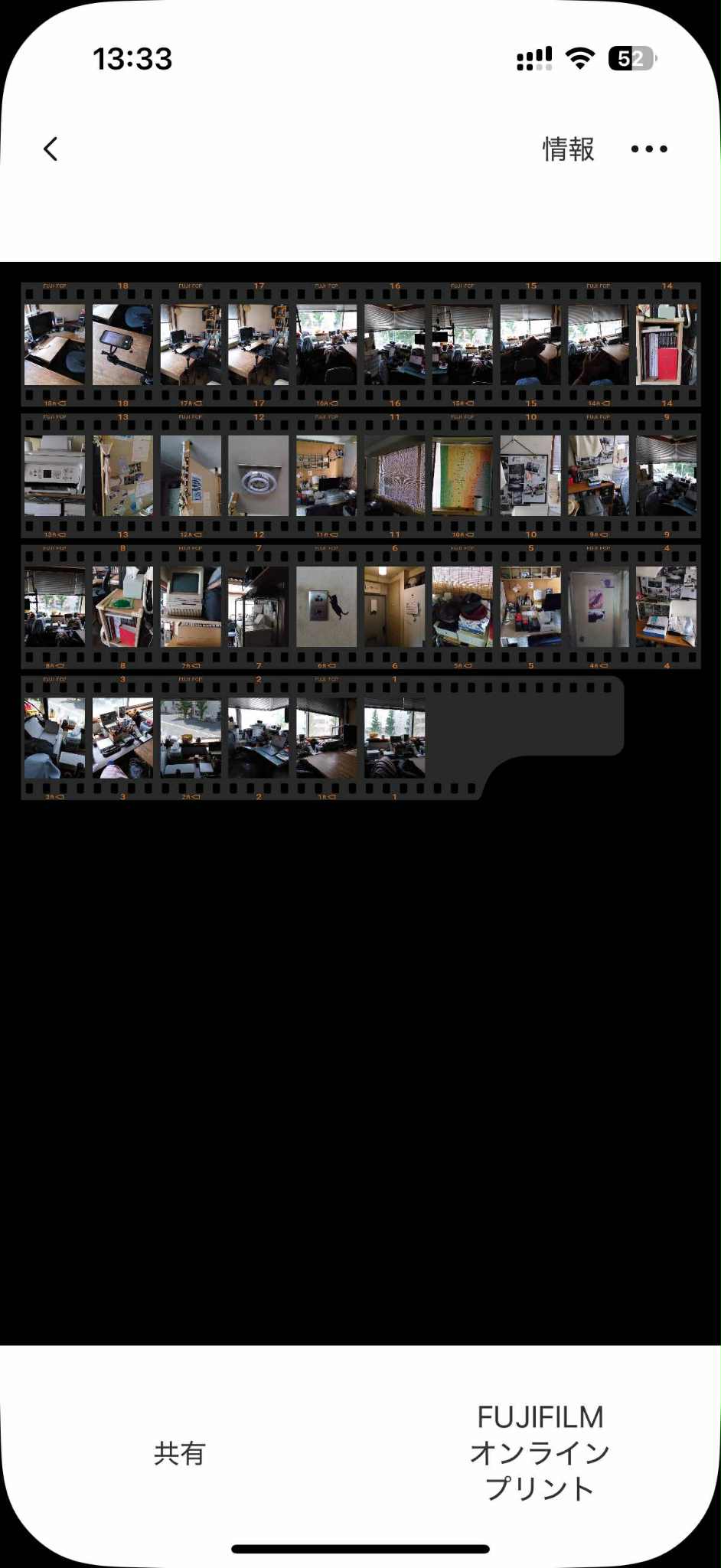



果たしてX halfは誰のためのカメラなのか? 使って気になった点は?
短期間ですがX halfを使ってみて感じたことを挙げてみましょう。
まず、サイズや重量ですが、105.8(W)×64.3(H)×45.8(D)mmという大きさはまさにコンパクトサイズ。気軽に持ち歩くにはちょうどいい大きさです。バッテリとメモリーカード含む重量も約240gと軽量ですが、私的にはちょっと軽すぎる感がありました。
手ぶれ補正の機能がないので、ある程度の重さがないと構えていてブレが生じてしまいます。クラシックカメラを思わせるデザインも、実際に手に取ったときに軽すぎると拍子抜けしてしまいます。この手のカメラには多少の重厚感は必要です。付属のレンズキャップもゴムではなくメタルか、せめてボディと同じ金属感のある樹脂製にして欲しかったというのが正直な感想です。
一方で、操作系のボタンが最小限なのは高評価です。カメラ背面にゴチャゴチャと並んだボタンが個人的には嫌いなので、「X half」のシンプルな背面は大変気に入りました。私の撮影スタイルは絞り優先のマニュアル撮影が基本なのですが、「X half」なら絞りやフォーカスの変更もリングを回すという直感的な操作で行えます。
さらに「フィルムカメラモード」を使えば、巻き上げてシャッターを切るという動作もフィルムカメラと同じ感覚で行えます。だからこそフレーム切り替えレバーにはラチェット感が欲しかったですね。
「フィルムカメラモード」ですが、切り替える際の画面に“フィルムカメラモード中に、SDカードや電池を抜くと、モードは強制終了します”とあったので電源を切っても維持されると思っていたのですが、一定時間何も操作せずにスリープしたり、電源レバーでオフするとフィルムカメラモードが終了してしまいます。
その都度、フィルムカメラモードに切り替えるため、撮影枚数に達していないフィルムがいくつもできてしまいました。私の操作に間違いがあったのかもしれませんが、フラッシュスイッチのようにフィルムカメラモードも物理的なスイッチでオンオフできれば、さらに操作性がよくなるような気がします。
著者プロフィール








![アプリ完成間近! 歩数連動・誕生日メッセージ・タイマー機能など“こだわり”を凝縮/松澤ネキがアプリ開発に挑戦![仕上げ編]【Claris FileMaker 選手権 2025】](https://macfan.book.mynavi.jp/wp-content/uploads/2025/10/IMG_1097-256x192.jpg)